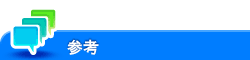ネットワークファクス機能を使いこなしたい
どなたでも変更できる設定
ファクス/スキャンモードのトップ画面の初期表示をカスタマイズするには([ファクス/スキャン設定])
表示するには:
- [設定メニュー]
- [ユーザー設定]
- [画面カスタマイズ設定]
- [ファクス/スキャン設定]
- [画面カスタマイズ設定]
- [ユーザー設定]
ファクス/スキャンモードのトップ画面の初期状態を変更します。
設定 | 説明 |
|---|---|
[基本画面表示] | ファクス/スキャンモードのトップ画面を、[宛先検索/LDAP検索]、[履歴から選択]、[登録宛先から]、[直接入力]から選びます。 設定内容について詳しくは、こちらをごらんください。 |
[プログラム初期表示] | [プログラム]のトップページに表示するページを選びます。 設定内容について詳しくは、こちらをごらんください。 |
[アドレス帳初期表示] | [登録宛先から]を表示したとき、最初に表示する検索文字と宛先の種類を選びます。 設定内容について詳しくは、こちらをごらんください。 |
[宛先並び順の初期設定] | [登録宛先から]に表示する宛先の並び順を、登録番号順にするか、登録名順にするかを選びます。 設定内容について詳しくは、こちらをごらんください。 |
[宛先表示方法の初期設定] | [登録宛先から]の表示を、ボタン表示にするか、リスト表示にするかを選びます。 設定内容について詳しくは、こちらをごらんください。 |
登録宛先を検索するとき、検索ごとに大文字/小文字を区別するには([検索オプション設定])
表示するには:
- [設定メニュー]
- [ユーザー設定]
- [画面カスタマイズ設定]
- [検索オプション設定]
- [画面カスタマイズ設定]
- [ユーザー設定]
登録宛先の詳細検索を行う場合の、検索画面の表示内容を設定します。
設定 | 説明 |
|---|---|
[英大文字と英小文字] | 登録した宛先を検索するときに、アルファベットの大文字と小文字を区別するかどうかを選びます。 初期値は[区別する]です。 |
[検索オプション画面] | [英大文字と英小文字]の設定を、宛先を検索するときに変更したいときは[表示する]を選びます。 [表示する]を選ぶと、[名称検索]、[宛先検索]それぞれの画面に、設定を切換えるチェックボックスを表示します。 初期値は[表示しない]です。 |
カラーで送信するときの、圧縮方法の初期値を変更するには([JPEG圧縮方法])
表示するには:
- [設定メニュー]
- [ユーザー設定]
- [ファクス/スキャン設定]
- [JPEG圧縮方法]
- [ファクス/スキャン設定]
- [ユーザー設定]
カラーで送信するときの圧縮方法の初期値を、[高画質]、[標準]、[高圧縮]から選びます。
データのサイズは[高画質]が最も大きく、[高圧縮]で最も小さくなります。
初期値は[標準]です。
モノクロで送信するときの、圧縮方法の初期値を変更するには([白黒2値圧縮方法])
表示するには:
- [設定メニュー]
- [ユーザー設定]
- [ファクス/スキャン設定]
- [白黒2値圧縮方法]
- [ファクス/スキャン設定]
- [ユーザー設定]
モノクロで送信するときの圧縮方法の初期値を、[MH]または[MMR]から選びます。
[MH]は[MMR]に比べて、データのサイズが大きくなります。[MMR]で保存したファイルをコンピューターで開けないときは、[MH]で保存します。
初期値は[MMR]です。
よく使うスキャン、ファクス機能を標準状態として登録するには([ファクス/スキャン初期設定])
表示するには:
- [設定メニュー]
- [ユーザー設定]
- [ファクス/スキャン設定]
- [ファクス/スキャン初期設定]
- [ファクス/スキャン設定]
- [ユーザー設定]
ファクス/スキャンモードの初期値(電源をONにしたときや、リセットを押したときの設定値)を変更します。
ファクス/スキャンモードのオプション設定の設定値を変更した状態で[現在の設定値]を選ぶことで、設定値を変更できます。
初期値は[出荷時の設定値]です。
よく使うスキャン、ファクス機能(拡大表示)を標準状態として登録するには([拡大表示初期設定])
表示するには:
- [設定メニュー]
- [ユーザー設定]
- [ファクス/スキャン設定]
- [拡大表示初期設定]
- [ファクス/スキャン設定]
- [ユーザー設定]
拡大表示でお使いの場合に、ファクス/スキャンモードの初期値(電源をONにしたときや、リセットを押したときの設定値)を変更します。
ファクス/スキャンモードのオプション設定の設定値を変更した状態で[現在の設定値]を選ぶことで、設定値を変更できます。
初期値は[出荷時の設定値]です。
TIFF形式で保存したファイルをコンピューターで開けないときに、圧縮方法を変更して開けるようにするには([カラーTIFF形式])
表示するには:
- [設定メニュー]
- [ユーザー設定]
- [ファクス/スキャン設定]
- [カラーTIFF形式]
- [ファクス/スキャン設定]
- [ユーザー設定]
原稿データをTIFF形式で保存するときの圧縮方法を、[TIFF(TTN2)]または[TIFF(modified TAG)]から選びます。
[TIFF(TTN2)]で保存したファイルをコンピューターで開けないときは、[TIFF(modified TAG)]を選びます。
初期値は[TIFF(TTN2)]です。
管理者だけが変更できる設定
メールアドレスの入力の手間を省くために、メールアドレスのPrefixとSuffixを登録するには([アドレス入力付加設定])
表示するには:
- [設定メニュー]
- [管理者設定]
- [ネットワーク設定]
- [詳細設定]
- [アドレス入力付加設定]
- [詳細設定]
- [ネットワーク設定]
- [管理者設定]
メールアドレスの接頭辞(Prefix)や接尾辞(Suffix)を登録します。また、メールアドレスを入力するときに、登録したPrefix/Suffixを呼出すための設定をします。
設定 | 説明 |
|---|---|
[アドレス入力付加] | アドレス入力付加機能を使うかどうかを選びます。 [使用する]を選ぶと、メールアドレスを入力するときに、[Prefix/Suffix登録]で登録したPrefix/Suffixを呼出せます。 初期値は[使用しない]です。 |
[Prefix/Suffix登録] | メールアドレスの入力を補完するPrefix/Suffixを登録します。Prefix/Suffixは、8件まで登録できます。
|
ファクスを受信したときの、印刷を開始するタイミングを変更するには([受信印刷出力設定])
表示するには:
- [設定メニュー]
- [管理者設定]
- [環境設定]
- [出力設定]
- [受信印刷出力設定]
- [出力設定]
- [環境設定]
- [管理者設定]
プリント/ファクスの受信データの印刷を開始するタイミングを選びます。
設定 | 説明 |
|---|---|
[プリンター] | プリントの受信データの印刷を開始するタイミングを選びます。
初期値は[同時印刷]です。 |
[ファクス] | ファクスの受信データの印刷を開始するタイミングを選びます。
インターネットファクスは、常に一括印刷となります。 初期値は[一括印刷]です。 |
宛先登録、Fromアドレスなど、ユーザーが変更できる機能を制限するには([変更禁止設定])
表示するには:
- [設定メニュー]
- [管理者設定]
- [環境設定]
- [ユーザー操作禁止設定]
- [変更禁止設定]
- [ユーザー操作禁止設定]
- [環境設定]
- [管理者設定]
ユーザーに対して、宛先情報やE-mailの発信元アドレスなどの変更を許可するかどうかを選びます。
設定 | 説明 |
|---|---|
[ジョブ優先順位変更] | ユーザーに対して、ジョブの印刷優先順位の変更を許可するかどうかを選びます。 設定内容について詳しくは、こちらをごらんください。 |
[他ユーザージョブ削除] | 本機でユーザー認証を導入している場合に、ユーザーに対して、他ユーザーのジョブを削除することを許可するかどうかを選びます。 設定内容について詳しくは、こちらをごらんください。 |
[登録宛先変更] | ユーザーに対して、宛先の登録や変更を許可するかどうかを選びます。 設定内容について詳しくは、こちらをごらんください。 |
[登録倍率変更] | ユーザーに対して、登録倍率の変更を許可するかどうかを選びます。 設定内容について詳しくは、こちらをごらんください。 |
[Fromアドレス変更] | ユーザーに対して、E-mail送信の発信元のメールアドレス(Fromアドレス)の変更を許可するかどうかを選びます。 設定内容について詳しくは、こちらをごらんください。 |
[登録オーバーレイ変更] | ユーザーに対して、登録されているオーバーレイ画像の上書きや削除を許可するかどうかを選びます。 設定内容について詳しくは、こちらをごらんください。 |
[生体/ICカード情報登録] | ユーザーに対して、ユーザー自身の生体認証情報やICカード認証情報の登録や削除を許可するかどうかを選びます。 設定内容について詳しくは、こちらをごらんください。 |
[ユーザー認証/部門認証の連動] | ユーザー認証と部門管理を導入している場合に、ユーザーに対して、ユーザー認証と部門管理の連動設定の変更を許可するかどうかを選びます。 設定内容について詳しくは、こちらをごらんください。 |
複数の宛先への送信(同報送信)を禁止するには([操作禁止設定])
表示するには:
- [設定メニュー]
- [管理者設定]
- [環境設定]
- [ユーザー操作禁止設定]
- [操作禁止設定]
- [ユーザー操作禁止設定]
- [環境設定]
- [管理者設定]
ユーザーに対して、操作を禁止する項目を設定します。
設定 | 説明 |
|---|---|
[複数宛先禁止] | ユーザーに対して、複数の宛先への送信を禁止するかどうかを選びます。同報送信を禁止する場合に[する]を選びます。 初期値は[しない]です。 |
ヘッダー/フッターに追加する情報を登録するには([ヘッダー/フッター設定])
表示するには:
- [設定メニュー]
- [管理者設定]
- [環境設定]
- [スタンプ設定]
- [ヘッダー/フッター設定]
- [登録]
- [ヘッダー/フッター設定]
- [スタンプ設定]
- [環境設定]
- [管理者設定]
ヘッダー/フッターのプログラムの登録や、登録されているプログラムの変更や削除ができます。
設定 | 説明 |
|---|---|
[登録名] | ヘッダー/フッターのプログラムの名前を入力します(半角16文字/全角8文字以内)。 ヘッダー/フッターを選ぶときに、わかりやすい名前をつけます。 |
[ヘッダー設定] | ヘッダーに印字するかどうかを選びます。印字するときは、印字内容を指定します。
初期値は[印刷しない]です。 |
[フッター設定] | フッターに印字するかどうかを選びます。印字するときは、印字内容を指定します。
初期値は[印刷しない]です。 |
[印字ページ] | ヘッダー/フッターを、すべてのページに印字するか、先頭ページだけに印字するかを選びます。 初期値は[全ページ]です。 |
[文字詳細] | 印字する文字のサイズや書体、色を選びます。
|
登録したヘッダー/フッターのプログラムを確認/変更するときは、プログラムを選び、[確認/変更]をタップします。
登録したヘッダー/フッターのプログラムを削除するときは、プログラムを選び、[削除]をタップします。
読込んだ原稿データのファイル名に、スキャンしたモード名の頭文字を追加するかどうかを設定するには([機能の頭文字])
表示するには:
- [設定メニュー]
- [管理者設定]
- [環境設定]
- [スキャン文書名設定]
- [機能の頭文字]
- [スキャン文書名設定]
- [環境設定]
- [管理者設定]
ファイル名に機能の頭文字を付けるかどうかを選びます。ファイル名の頭に、以下の文字が付きます。
C:コピー
S:ファクス/スキャン、ボックス
P:プリンター
初期値は[付ける]です。
読込んだ原稿データのファイル名に、任意の文字列を追加するには([追加する文字列])
表示するには:
- [設定メニュー]
- [管理者設定]
- [環境設定]
- [スキャン文書名設定]
- [追加する文字列]
- [スキャン文書名設定]
- [環境設定]
- [管理者設定]
ファイル名に装置名を追加するか、任意の文字列を追加するかを選びます。任意の文字列を追加するときは、追加する文字列を入力します。
装置名には、[管理者/本体登録]-[本体アドレス登録]-[装置名]の名前を使います。
初期値は[装置名]です。
登録されているE-mailの件名と本文を記載したリストを印刷するには([件名/本文リスト])
表示するには:
- [設定メニュー]
- [管理者設定]
- [宛先/ボックス登録]
- [宛先登録リスト]
- [件名/本文リスト]
- [宛先登録リスト]
- [宛先/ボックス登録]
- [管理者設定]
本機に登録されたE-mailの件名と本文を記載したリストを印刷します。
必要に応じて、印刷の設定を変更してから[実行]をタップし、印刷を開始します。
送信したファクスに印字される発信元名が印字されるようにするかどうか設定するには([発信元])
表示するには:
- [設定メニュー]
- [管理者設定]
- [ファクス設定]
- [発信元/ファクスID登録]
- [発信元]
- [発信元/ファクスID登録]
- [ファクス設定]
- [管理者設定]
発信元情報として印字する本機の名前や会社名(発信元名)を登録します。発信元名は、20件まで登録でき、使い分けることができます。
[発信元]をタップすると、登録された発信元名のリストが表示されます。
新しく登録する場合は、未登録の欄を選んでから[新規登録]をタップし、発信元名を入力します(半角30文字/全角15文字以内)。
[初期値]と表示されている名前は、ファクスの送信時に自動で挿入されます。自動挿入する名前を変更するときは、任意の名前を選び、[初期値設定]をタップします。
送信したファクスに印字される発信元情報の位置を指定するには([発信元情報])
表示するには:
- [設定メニュー]
- [管理者設定]
- [ファクス設定]
- [発信元/受信情報]
- [発信元情報]
- [発信元/受信情報]
- [ファクス設定]
- [管理者設定]
送信するファクスに印字する発信元情報の位置を選びます。
設定 | 説明 |
|---|---|
[原稿内] | 原稿画像の内側に発信元情報を印字します。原稿画像の一部が欠けることがあります。 |
[原稿外] | 原稿画像の外側に発信元情報を印字します。 初期値は[原稿外]です。 |
[OFF] | 発信元情報は印字しません。 |
送信したファクスに印字される発信元情報の文字サイズを変更するには([発信元情報印字領域])
表示するには:
- [設定メニュー]
- [管理者設定]
- [ファクス設定]
- [発信元/受信情報]
- [発信元情報印字領域]
- [発信元/受信情報]
- [ファクス設定]
- [管理者設定]
発信元情報を印字するときの文字のサイズを選びます。
設定 | 説明 |
|---|---|
[通常] | 通常の文字のサイズで発信元情報を印字します。 |
[小さめ] | [通常]に対して、文字の高さが1/2になります。受信側で印刷されたファクスの画像が欠けたり、ページが分割されたりすることを防ぐため、[小さめ]に設定することをおすすめします。 初期値は[小さめ]です。 |
送信時の読込み解像度が[普通]のときは、文字がつぶれて判読できなくなることを防ぐため、[通常]に変換されます。
受信したファクスに受信日時、受信番号を印字するかどうかを設定するには([受信情報])
表示するには:
- [設定メニュー]
- [管理者設定]
- [ファクス設定]
- [発信元/受信情報]
- [受信情報]
- [発信元/受信情報]
- [ファクス設定]
- [管理者設定]
本機で受信したファクスに対して、受信情報(受信日時、受信番号)を印字するかどうかを選びます。印字する場合は、受信情報を印字する位置を選びます。
設定 | 説明 |
|---|---|
[原稿内] | 原稿画像の内側に受信情報を印字します。原稿画像の一部が欠けることがあります。 |
[原稿外] | 原稿画像の外側に受信情報を印字します。 |
[OFF] | 受信情報は印字しません。 初期値は[OFF]です。 |
IPアドレスファクスを送信できなかった場合に、自動でリダイアルする回数を変更するには([オートリダイアル回数])
表示するには:
- [設定メニュー]
- [管理者設定]
- [ファクス設定]
- [回線パラメーター設定]
- [オートリダイアル回数]
- [回線パラメーター設定]
- [ファクス設定]
- [管理者設定]
ファクスを正常に送信できなかった場合、本機は一定時間経過後に自動的にリダイアルします。必要に応じて、リダイアルの回数を変更します。
初期値は[3回]です。
IPアドレスファクスを送信できなかった場合に、自動でリダイアルする間隔を変更するには([オートリダイアル間隔])
表示するには:
- [設定メニュー]
- [管理者設定]
- [ファクス設定]
- [回線パラメーター設定]
- [オートリダイアル間隔]
- [回線パラメーター設定]
- [ファクス設定]
- [管理者設定]
[オートリダイアル回数]を設定したときに、必要に応じて、リダイアルの間隔を変更します。
初期値は[3分]です。
複数ページのファクスを受信したときに、両面印刷するかどうかを設定するには([受信原稿両面印刷])
表示するには:
- [設定メニュー]
- [管理者設定]
- [ファクス設定]
- [送信/受信設定]
- [受信原稿両面印刷]
- [送信/受信設定]
- [ファクス設定]
- [管理者設定]
複数ページのファクスを受信したときに、用紙の両面に印刷するかどうかを選びます。
[ページ分割記録]で[ON]を選んだ場合は、設定できません。
初期値は[OFF]です。
受信したファクスをインチ系の用紙に優先的に印刷するかどうかを設定するには([インチ系用紙優先選択])
表示するには:
- [設定メニュー]
- [管理者設定]
- [ファクス設定]
- [送信/受信設定]
- [インチ系用紙優先選択]
- [送信/受信設定]
- [ファクス設定]
- [管理者設定]
ファクスを受信したときに、インチ系の用紙に優先的に印刷するかどうかを選びます。
初期値は[OFF]です。
受信したファクスを印刷する、用紙の選択基準を変更するには([記録用紙優先選択])
表示するには:
- [設定メニュー]
- [管理者設定]
- [ファクス設定]
- [送信/受信設定]
- [記録用紙優先選択]
- [送信/受信設定]
- [ファクス設定]
- [管理者設定]
ファクスを印刷する用紙の選択基準を選びます。
設定 | 説明 |
|---|---|
[自動選択] | 受信したファクスに合わせて自動的に選んだ用紙に印刷します。 初期値は[自動選択]です。 |
[サイズ固定] | [記録用紙サイズ]で指定した用紙にだけ印刷します。 |
[サイズ優先] | [記録用紙サイズ]で指定した用紙に印刷します。用紙がない場合は、最も近いサイズの用紙に印刷します。 |
受信したファクスを印刷する、用紙のサイズを指定するには([記録用紙サイズ])
表示するには:
- [設定メニュー]
- [管理者設定]
- [ファクス設定]
- [送信/受信設定]
- [記録用紙サイズ]
- [送信/受信設定]
- [ファクス設定]
- [管理者設定]
受信したファクスを印刷する用紙のサイズを選びます。
初期値は[インチ系用紙優先選択]の設定によって異なります。
[記録用紙サイズ]の設定を有効にするには、[給紙トレイ固定]を[自動]に設定してください。
受信したファクスを印刷する、用紙の給紙トレイを指定するには([給紙トレイ固定])
表示するには:
- [設定メニュー]
- [管理者設定]
- [ファクス設定]
- [送信/受信設定]
- [給紙トレイ固定]
- [送信/受信設定]
- [ファクス設定]
- [管理者設定]
ファクスを印刷するときに使う給紙トレイを固定する場合に、トレイを指定します。
初期値は[自動]です。
受信したファクスを印刷するときの、画像の縮小率を変更するには([縮小率])
表示するには:
- [設定メニュー]
- [管理者設定]
- [ファクス設定]
- [送信/受信設定]
- [縮小率]
- [送信/受信設定]
- [ファクス設定]
- [管理者設定]
必要に応じて、ファクスを印刷するときの縮小率を変更します。
初期値は[96]%です。
[縮小率]を[等倍]に設定した場合は、[記録用紙優先選択]は[自動選択]に、[給紙トレイ固定]は[自動]に、[ページ分割記録]は[OFF]に設定されます。
定形サイズよりも長いファクスを受信したときに、ページを分割して印刷するかどうかを設定するには([ページ分割記録])
表示するには:
- [設定メニュー]
- [管理者設定]
- [ファクス設定]
- [送信/受信設定]
- [ページ分割記録]
- [送信/受信設定]
- [ファクス設定]
- [管理者設定]
定形サイズよりも長いファクスを受信したときに、ページを分割して印刷するかどうかを選びます。
[受信原稿両面印刷]で[ON]を選んだ場合は、設定できません。
初期値は[OFF]です。
受信したファクスを印刷する部数を変更するには([受信印刷部数])
表示するには:
- [設定メニュー]
- [管理者設定]
- [ファクス設定]
- [送信/受信設定]
- [受信印刷部数]
- [送信/受信設定]
- [ファクス設定]
- [管理者設定]
必要に応じて、ファクスを印刷する部数を変更します。
初期値は[1]部です。
ファクスを送信する前に、指定した宛先の一覧を表示するには([宛先確認表示機能])
表示するには:
- [設定メニュー]
- [管理者設定]
- [ファクス設定]
- [機能設定]
- [機能ON/OFF設定]
- [宛先確認表示機能]
- [機能ON/OFF設定]
- [機能設定]
- [ファクス設定]
- [管理者設定]
ファクスを送信する前に、指定した宛先の一覧を表示するかどうかを選びます。
送信する前に宛先を確認したい場合に[ON]を選びます。誤送信や送信忘れを防ぐために便利な機能です。
初期値は[OFF]です。
受信したファクスを、本機のボックスに保存し、内容を確認してから印刷するには([強制メモリー受信設定])
表示するには:
- [設定メニュー]
- [管理者設定]
- [ファクス設定]
- [機能設定]
- [強制メモリー受信設定]
- [機能設定]
- [ファクス設定]
- [管理者設定]
強制メモリー受信機能を使うための設定をします。
強制メモリー受信は、受信したファクスを本機の強制メモリー受信ボックスに保存する機能です。
設定 | 説明 |
|---|---|
[強制メモリー受信ボックスパスワード] | 強制メモリー受信機能を使う場合は、[しない]をタップして選択を解除します。あわせて、強制メモリー受信ボックスへのアクセスを制限するためのパスワードを入力します(半角数字8桁以内)。 初期値は[しない]です。 |
受信したファクスを、E-mail宛先や、他のファクス機に転送するには([転送ファクス設定])
表示するには:
- [設定メニュー]
- [管理者設定]
- [ファクス設定]
- [機能設定]
- [転送ファクス設定]
- [機能設定]
- [ファクス設定]
- [管理者設定]
転送ファクス機能を使うための設定をします。
転送ファクスは、受信したファクスを、あらかじめ設定しておいた宛先へ転送する機能です。
設定 | 説明 |
|---|---|
[する]/[しない] | 転送ファクス機能を使うかどうかを選びます。 初期値は[しない]です。 |
[出力機能] | 受信したファクスを転送するときに、本機で印刷するかどうかを選びます。
|
[転送先] | 受信したファクスの転送先を指定します。 テンキーでファクス番号を直接入力するか、[登録宛先から指定]をタップして、本機に登録されている宛先の中から選びます。 転送先がファクスの場合を除き、[ファイル形式]を指定して、ファクスをファイルに変換できます。 |
[回線指定] | 2回線をお使いの場合は、送信に使う回線を選びます。[指定なし]を選ぶと、空いている回線を使って送信します。 初期値は[指定なし]です。 |
ファクスの送受信に関するレポートの印刷条件を変更するには([レポート出力設定])
表示するには:
- [設定メニュー]
- [管理者設定]
- [ファクス設定]
- [レポート出力設定]
- [ファクス設定]
- [管理者設定]
ファクス関連のレポートの印刷条件を設定します。
設定 | 説明 |
|---|---|
[通信管理レポート] | ファクスを送信/受信した結果を記載した通信管理レポートの印刷条件を設定します。 設定内容について詳しくは、こちらをごらんください。 |
[送信結果レポート] | ファクスの送信結果を記載したレポートを印刷するタイミングを選びます。 設定内容について詳しくは、こちらをごらんください。 |
[順次通信結果レポート] | 順次ポーリング受信や同報送信の結果を記載したレポートを印刷するかどうかを選びます。 設定内容について詳しくは、こちらをごらんください。 |
[予約レポート] | タイマー通信機能を使って通信を予約したときに、レポートを印刷するかどうかを選びます。 設定内容について詳しくは、こちらをごらんください。 |
[親展受信レポート] | 親展受信の結果を記載したレポートを印刷するかどうかを選びます。 設定内容について詳しくは、こちらをごらんください。 |
[掲示板送信結果レポート] | 掲示板にポーリング用のファクスを登録した記録を記載したレポートを印刷するかどうかを選びます。 設定内容について詳しくは、こちらをごらんください。 |
[中継結果レポート] | 中継配信で送信した結果を記載したレポートを印刷するかどうかを選びます。 設定内容について詳しくは、こちらをごらんください。 |
[中継依頼受付レポート] | 中継局として中継受信したときに、レポートを印刷するかどうかを選びます。 設定内容について詳しくは、こちらをごらんください。 |
[PC-FAX送信エラーレポート] | ファクスドライバーを使ったPC-FAX送信に失敗したときに、レポートを印刷するかどうかを選びます。 設定内容について詳しくは、こちらをごらんください。 |
[同報結果レポート出力] | 同報通信の結果を、通信したすべての宛先でまとめるか、宛先ごとに記載するかを選びます。 設定内容について詳しくは、こちらをごらんください。 |
[送信結果レポート画面] | 送信結果レポートの印刷を確認する画面を、送信のたびに表示するかどうかを選びます。 設定内容について詳しくは、こちらをごらんください。 |
[ネットワークファクス受信エラーレポート] | インターネットファクスやIPアドレスファクスで受信に失敗したときに、レポートを印刷するかどうかを選びます。 設定内容について詳しくは、こちらをごらんください。 |
[MDNメッセージ] | インターネットファクスが、相手の装置に届いたことをお知らせするレポートを印刷するかどうかを選びます。 設定内容について詳しくは、こちらをごらんください。 |
[DSNメッセージ] | インターネットファクスが、相手のメールサーバーに届いたことをお知らせするレポートを印刷するかどうかを選びます。 設定内容について詳しくは、こちらをごらんください。 |
[正常受信メール本文印刷] | インターネットファクスを受信したあとに、正常に受信したことをお知らせするレポートを印刷するかどうかを選びます。レポートには、インターネットファクスの件名と本文が印刷されます。 設定内容について詳しくは、こちらをごらんください。 |
ファクス関連の設定値を記載したリストを印刷するには([設定値リスト])
表示するには:
- [設定メニュー]
- [管理者設定]
- [ファクス設定]
- [設定値リスト]
- [ファクス設定]
- [管理者設定]
ファクス関連の設定値を記載したリストを印刷します。
必要に応じて、印刷の設定を変更してから[実行]をタップし、印刷を開始します。
モノクロで送信するときの、データ圧縮形式を変更するには([白黒2値圧縮方法])
表示するには:
- [設定メニュー]
- [管理者設定]
- [ファクス設定]
- [ネットワークファクス設定]
- [白黒2値圧縮方法]
- [ネットワークファクス設定]
- [ファクス設定]
- [管理者設定]
インターネットファクス機能やIPアドレスファクス機能をお使いの場合に、必要に応じて、モノクロで送信するときの圧縮形式の初期値を変更します。
設定 | 説明 |
|---|---|
[MMR] | 画像データサイズが最も小さくなります。 初期値は[MMR]です。 |
[MR] | [MH]と[MMR]の中間の画像データサイズになります。 |
[MH] | [MMR]に比べて、画像データサイズが大きくなります。 |
カラーで送信するときの、データ圧縮形式を変更するには([カラー/モノクロ多値圧縮方法])
表示するには:
- [設定メニュー]
- [管理者設定]
- [ファクス設定]
- [ネットワークファクス設定]
- [カラー/モノクロ多値圧縮方法]
- [ネットワークファクス設定]
- [ファクス設定]
- [管理者設定]
インターネットファクス機能やIPアドレスファクス機能をお使いの場合に、必要に応じて、フルカラーまたはグレースケールで送信するときの圧縮形式の初期値を変更します。
設定 | 説明 |
|---|---|
[JPEG(カラー)] | 画像データをカラーのJPEG 形式で圧縮します。 初期値は[JPEG(カラー)]です。 |
[JPEG(グレースケール)] | 画像データをモノクロのJPEG 形式で圧縮します。 |
[指定なし] | [白黒2値圧縮方法]で指定した圧縮形式に従って圧縮します。カラーまたはグレースケールで送信できません。 どのようなファイル形式を指定しても、TIFF形式に変換します。 |
コンパクトPDF形式に変換する場合は、本機固有の方式で圧縮します。
インターネットファクスの通信相手に通知する本機の受信能力を設定するには([インターネットファクス自機受信能力])
表示するには:
- [設定メニュー]
- [管理者設定]
- [ファクス設定]
- [ネットワークファクス設定]
- [インターネットファクス自機受信能力]
- [ネットワークファクス設定]
- [ファクス設定]
- [管理者設定]
インターネットファクス機能をお使いの場合、本機がMDN応答を返すときに、本機の受信能力を通知します。必要に応じて、MDN応答で通知する本機の受信能力を変更します。
設定 | 説明 |
|---|---|
[圧縮形式] | 本機が受信できる圧縮形式を変更します。 |
[用紙サイズ] | 本機が受信できる用紙サイズを変更します。 |
[解像度] | 本機が受信できる解像度を変更します。 |
インターネットファクスの到着確認機能(MDN)を設定するには([インターネットファクス拡張設定])
表示するには:
- [設定メニュー]
- [管理者設定]
- [ファクス設定]
- [ネットワークファクス設定]
- [インターネットファクス拡張設定]
- [ネットワークファクス設定]
- [ファクス設定]
- [管理者設定]
インターネットファクス機能をお使いの場合に、本機から送信したファクスの到着確認(MDN/DSN)に関する設定をします。
設定 | 説明 |
|---|---|
[MDN要求] | 送信先に対して、ファクスの受信結果を要求(MDN要求)するかどうかを選びます。 MDN要求をする場合、送信先がファクスを受信すると、応答メッセージが返ってきて、送信先が受信したことを確認できます。 また、送信先から応答メッセージを受信することで、送信先の受信能力情報を取得することもできます。宛先に登録されている送信先からの応答メッセージを受信した場合は、取得した受信能力情報が上書き登録されます。 初期値は[する]です。 |
[DSN要求] | 送信先のメールサーバーに対して、ファクスの到着結果を要求(DSN要求)するかどうかを選びます。 [MDN要求]で[する]を選んだ場合は、MDN要求を優先します。 初期値は[しない]です。 |
[MDN応答] | 送信元から本機に対して、ファクスの受信結果の要求(MDN要求)があった場合に、応答メッセージを返すかどうかを選びます。 初期値は[する]です。 |
[MDN/DSN応答監視時間] | 必要に応じて、本機からMDN要求またはDSN要求をしたときの送信先からの応答の待ち時間を変更します。 待ち時間を過ぎて受信した応答メッセージは無視されます。 初期値は[24時間]です。 |
[最高解像度] | 必要に応じて、本機が対応する最高解像度を切換えます。 初期値は[超高精細] |
[Content-Type情報付加] | インターネットファクスを送信するときに、Content-Type情報を付加するかどうかを選びます。 [する]を選ぶと、MIMEのContent-Typeヘッダーにサブタイプとして「application=faxbw」が付加されます。 初期値は[しない]です。 |
IPアドレスファクスの動作モードを設定するには([動作モード])
表示するには:
- [設定メニュー]
- [管理者設定]
- [ファクス設定]
- [ネットワークファクス設定]
- [IPアドレスファクス動作設定]
- [動作モード]
- [IPアドレスファクス動作設定]
- [ネットワークファクス設定]
- [ファクス設定]
- [管理者設定]
お使いの環境に合わせて、IPアドレスファクスの動作モードを選びます。
設定 | 説明 |
|---|---|
[モード1] | IPアドレスファクス通信が可能な弊社機種間、およびCIAJ(情報通信ネットワーク産業協会)が定めるダイレクトSMTP規格に適合した機種間で通信できます。ただし、カラー送信は、弊社専用の方式で行われるため、弊社機種でのみ受信できます。 初期値は[モード1]です。 |
[モード2] | IPアドレスファクス通信が可能な弊社機種間、およびCIAJ(情報通信ネットワーク産業協会)が定めるダイレクトSMTP規格に適合した機種間で通信できます。カラー送信は、ダイレクトSMTP規格に適合した方式(Profile-Cフォーマット)で行われます。 |
ダイレクトSMTP規格のファクス送信時に、カラー送信を許可するかどうかを設定するには([カラー原稿の送信])
表示するには:
- [設定メニュー]
- [管理者設定]
- [ファクス設定]
- [ネットワークファクス設定]
- [IPアドレスファクス動作設定]
- [カラー原稿の送信]
- [IPアドレスファクス動作設定]
- [ネットワークファクス設定]
- [ファクス設定]
- [管理者設定]
[動作モード]で[モード2]を選んだ場合に、カラー送信を許可するかどうかを選びます。
ダイレクトSMTP規格のカラー受信ができない機種に送信する場合に[許可しない]を選びます。
初期値は[許可する]です。